

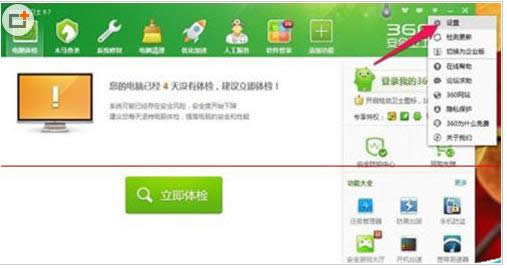
|
系统软件是指控制和协调计算机及外部设备,支持应用软件开发和运行的系统,是无需用户干预的各种程序的集合,主要功能是调度,监控和维护计算机系统;负责管理计算机系统中各种独立的硬件,使得它们可以协调工作。系统软件使得计算机使用者和其他软件将计算机当作一个整体而不需要顾及到底层每个硬件是如何工作的。 现在,很多用户都在使用360安全卫士这款杀毒软件,不过,有些电脑用户在使用360安全卫士被防护弹窗模式弄得很无语,老是某名奇妙的弹窗提示。那么,电脑360防护弹窗模式怎么设为自动处理呢?
360防护弹窗模式设为自动处理模式的具体操作步骤如下:
2、点击如下图红色箭头所示倒三角按钮。
3、在弹出的二级菜单中点击“设置”菜单项。
4、在弹出的如下图界面中点击红色箭头所示“防护弹窗模式”。
5、选择如下横线部分的选项“自动处理模式”即可。 系统软件一般是在计算机系统购买时随机携带的,也可以根据需要另行安装。 |
温馨提示:喜欢本站的话,请收藏一下本站!